Fix Windows 10 PC speelt geen GoPro video's of beelden af
Bijgewerkt Januari 2023: Krijg geen foutmeldingen meer en vertraag je systeem met onze optimalisatietool. Haal het nu op - > deze link
- Download en installeer de reparatietool hier.
- Laat het uw computer scannen.
- De tool zal dan repareer je computer.
Om de beste momenten in hun leven vast te leggen, gebruiken veel mensen een aantal van de beste actiecamera's die er zijn, zoals die vanGoPro. Het is een compacte en waterdichte camera die de kenmerken van zowel camcorders als point-and-shoots integreert.U kunt opnamen maken tot 4K-kwaliteit.
Na gebruik van de GoPro, kunt u de video's overbrengen naar uw laptop computer om ze te bewerken.Maar sommige gebruikers meldden dat hun Windows 10-pc hun GoPro-video's niet kon afspelen.Als dit gebeurt, kunt u niet verder gaan met het bewerken van uw video's.
Hoe te herstellen choppy of niet GoPro 4K video's & beelden afspelen op Windows 10 Computer
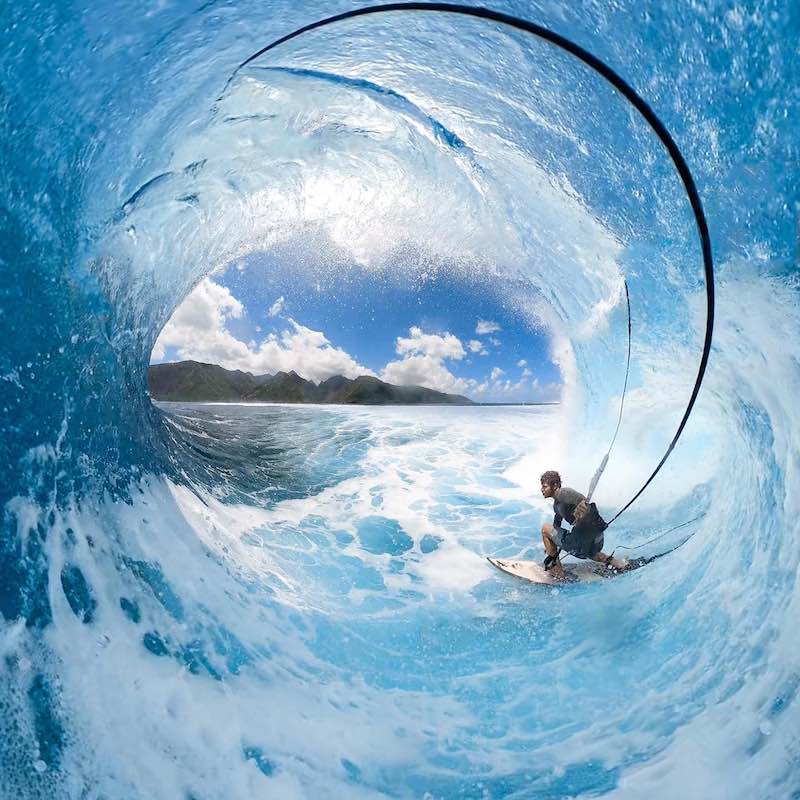
Als u wordt geconfronteerd met de fout dat Windows 10 uw GoPro-video's niet afspeelt, bent u niet de enige.Gelukkig zijn er verschillende manieren om dit probleem op te lossen.Bekijk de onderstaande oplossingen om uit te vinden hoe je dit kunt doen en ga verder met het bewerken van je GoPro video's.
BEPERKTE TIJD AANBIEDINGEN OP GOPRO ACTIE CAMERA'S BIJ AMAZON NU!
Oplossing #1 - Controleer de specificaties van uw PC
GoPro vereist een minimale systeemvereiste om 4K-video's af te spelen.U moet beschikken over 1 GB video RAM, 8 GB RAM, ten minste Intel Core i7 quad-core of Intel Xeon E5 CPU, en GPU hoger dan GeForce GTX 650 Ti, AMD A10-7800 APU, Intel HD Graphics 5000, en AMD Radeon HD 7000.
Belangrijke opmerkingen:
U kunt nu pc-problemen voorkomen door dit hulpmiddel te gebruiken, zoals bescherming tegen bestandsverlies en malware. Bovendien is het een geweldige manier om uw computer te optimaliseren voor maximale prestaties. Het programma herstelt veelvoorkomende fouten die kunnen optreden op Windows-systemen met gemak - geen noodzaak voor uren van troubleshooting wanneer u de perfecte oplossing binnen handbereik hebt:
- Stap 1: Downloaden PC Reparatie & Optimalisatie Tool (Windows 11, 10, 8, 7, XP, Vista - Microsoft Gold Certified).
- Stap 2: Klik op "Start Scan" om problemen in het Windows register op te sporen die PC problemen zouden kunnen veroorzaken.
- Stap 3: Klik op "Repair All" om alle problemen op te lossen.
Om uw Windows 10 specificatie te controleren, klikt u op de zoekbalk en typt u Systeeminformatie.Het zal u doorverwijzen naar de plaats waar u kunt controleren of uw PC aan de systeemvereisten voldoet.
Oplossing #2 - Start de Video Probleemoplosser in Windows 10
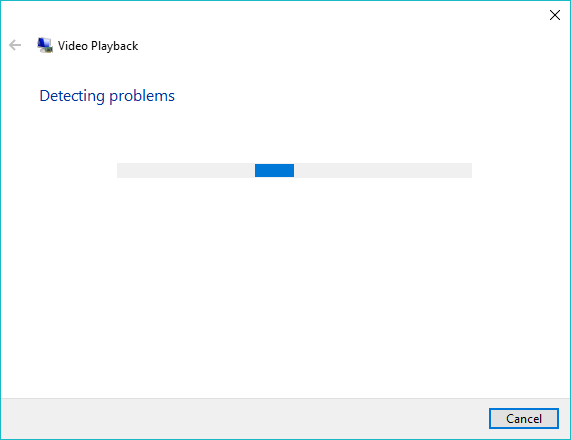
- Typ in het zoekvak troubleshoot.
- Klik op Problemen oplossen.
- Selecteer Video afspelen.
- Klik op de probleemoplosser uitvoeren.
- Als u daar voorgestelde acties ziet, volg dan de instructies.
Oplossing #3 - GoPro video's afspelen met de VLC Media Player

Voordat je je GoPro video afspeelt met VLC Media Player, moet je eerst de laatste versie installeren.
- Om bij te werken, klik op Help in de menubalk.
- Selecteer Controleren op updates.
- Klik op Ja.
- Wacht tot de installatie is voltooid.
Eenmaal klaar, kunt u nu uw video laden.Sleep de video en plaats hem in uw VLC Media Player.U kunt ook op Media in de menubalk klikken en Bestand openen selecteren.U kunt dan uw GoPro video kiezen.
BEKIJK DEZE LAATSTE AANBIEDINGEN VAN DE OFFICIËLE GOPRO WEBSITE
Oplossing 4 - Windows-schijfopruiming uitvoeren
- Start Taakbeheer.
- Ga op het tabblad Proces naar Apps.
- Klik op de apps die te veel schijfruimte innemen.
- Klik op Taak beëindigen.
- Nu, open het zoekvak.
- Type Schijfopruiming.
- Klik op Schijfopruiming.
- Selecteer de C-schijf.
- Klik op OK.
- Controleer de Prullenbak en Tijdelijke Bestanden.
- Klik op OK.
Oplossing #5 - Converteer de GoPro video met Handbrake
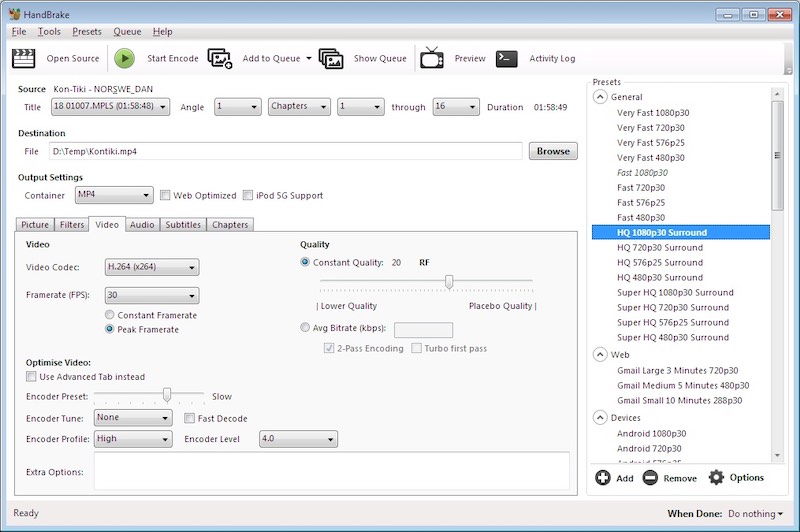
Als je de Handbrake app niet op je Windows 10 PC hebt, download dan Handbrake 1.2.0 op hun officiële website.Volg deze stappen om GoPro video's te converteren naar een door Windows ondersteund bestandsformaat:
- Start Handbrake.
- Klik op Open Source.
- Selecteer Bestand en kies uw GoPro video.
- Ga naar de Voorinstelling optie.
- Klik op de pijl.
- Kies Algemeen.
- Kies snel 1080p30.
- Klik op Bladeren en selecteer de bestandslocatie waar u de video wilt opslaan.
- Klik op de knop Encoderen starten.
Welke andere manieren kun je bedenken om het probleem met het afspelen van GoPro-video's onder Windows op te lossen?Je kunt ons laten weten wat je weet door hieronder een reactie te plaatsen.

